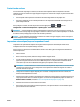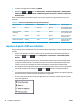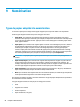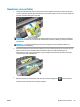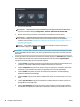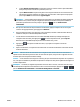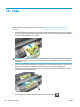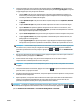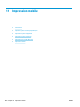HP DesignJet T2500 Multifunction Printer Series - User Guide
●
Le temps de séchage doit être défini sur Optimal.
●
Appuyez sur , sur , puis sur Configuration > Préférences d'impression > Options papier >
Options de remplacement du rouleau > Réduire changement du rouleau ou Utiliser le rouleau avec
moins de papier.
Nous recommandons les paramètres suivants, selon le type de papier et le type d'impression que vous
effectuez.
Tableau 8-1 Paramètres recommandés pour l'impression automatique
Type d'impression Mode d'impression Détail maximal Temps séchage Types de papiers
Lignes Normale Désactivé Optimal Couché, Normal, Couché
à fort grammage, Photo
Lignes et motifs de
remplissage
Normale Activé Optimal Couché, Normal, Couché
à fort grammage, Photo
Cartes Optimale Activé Optimal Couché, Couché à fort
grammage, Photo
Rendus, photographies Optimale Activé Optimal Couché, Couché à fort
grammage, Photo
Imprimer à partir d'iOS avec AirPrint
Vous pouvez imprimer l'aide d'AirPrint sans avoir besoin de pilote d'imprimante, en tenant compte des points
suivants.
●
Assurez-vous qu'Airprint est activé : rendez-vous sur le panneau de commande de l'imprimante et
appuyez sur
, puis sur , puis sur Configuration > Connectivité > Connectivité AirPrint >
AirPrint.
●
Votre périphérique AirPrint doit être dans le même segment du même réseau local que l'imprimante.
Lorsque vous utilisez le Wi-Fi, le réseau Wi-Fi doit être relié au réseau câblé utilisé par l'imprimante
(comme c'est le cas avec la plupart des routeurs domestiques ou d'entreprises de petite taille).
●
Pour identifier la bonne imprimante depuis votre périphérique AirPrint, rendez-vous sur le panneau de
commande de l'imprimante, appuyez sur , puis sur et notez le nom Bonjour/AirPrint.
●
Il est possible que de nombreuses applications iPhone ne puissent pas imprimer des pages plus grandes
que A4 ou Lettre US. Veuillez consulter le développeur de l'application.
●
Si vous ne pouvez pas imprimer à partir de l'application que vous utilisez, essayez d'imprimer à partir
d'une autre application.
92 Chapitre 8 Impression FRWW